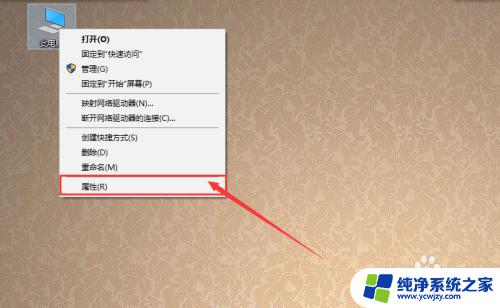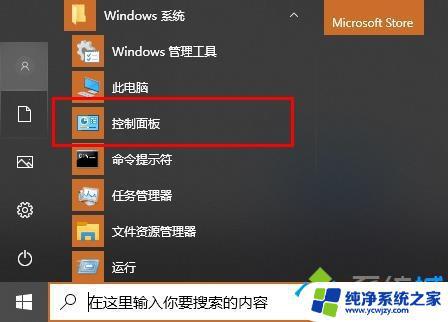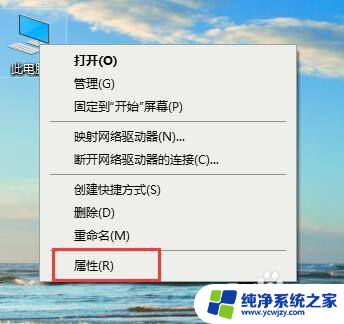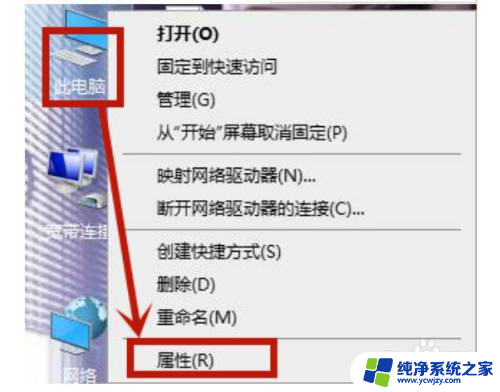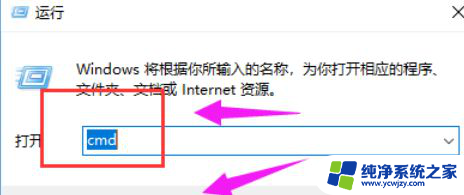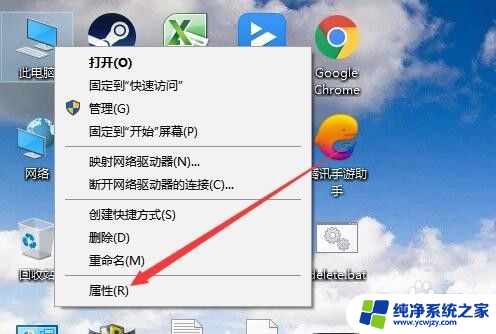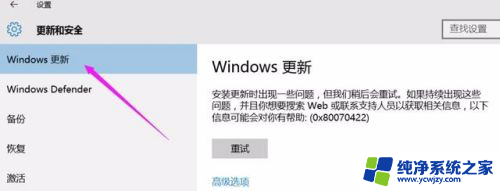电脑关机了自动重启 Win10系统关机后自动重启解决方法
更新时间:2023-12-29 11:51:03作者:xiaoliu
如今电脑已经成为了我们生活中不可或缺的一部分,有时我们可能会遇到一些令人困扰的问题。例如当我们想要关机时,电脑却意外地自动重启了。这种情况常常发生在Win10系统中,给用户带来了诸多不便。幸运的是针对这一问题,我们可以采取一些简单的解决方法,来确保电脑在关机后不会自动重启。接下来我将为大家介绍几种解决这一问题的方法。
操作方法:
1、在桌面上“此电脑”鼠标右键,弹出的快捷菜单单击“属性”命令。

2、然后,点击左侧的【高级系统设置】。
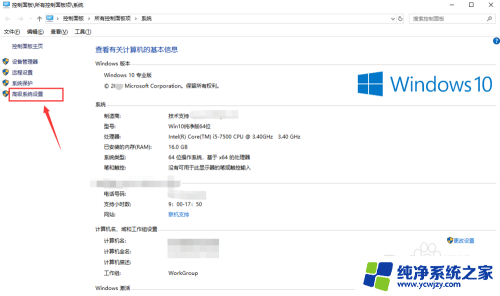
3、打开【高级系统设置】窗口,切换到【高级】选项卡。单击“启动和故障恢复”的“设置”按钮。如图所示。
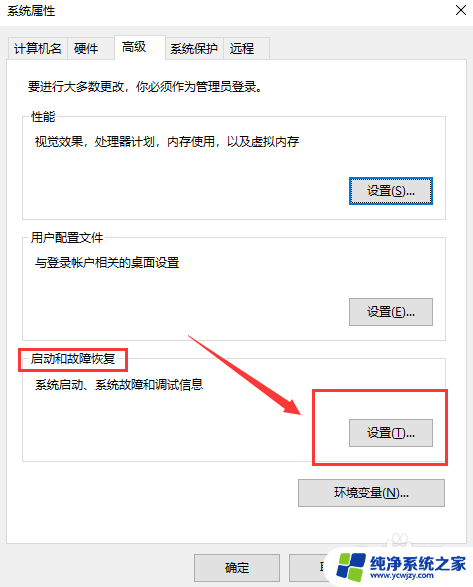
4、在“系统失败”选项下将【自动重新启动】的复选框去掉,也就是去掉勾。然后点击“确定”按钮,使系统设置生效。
然后关闭电脑,看看是否还会自动重启。
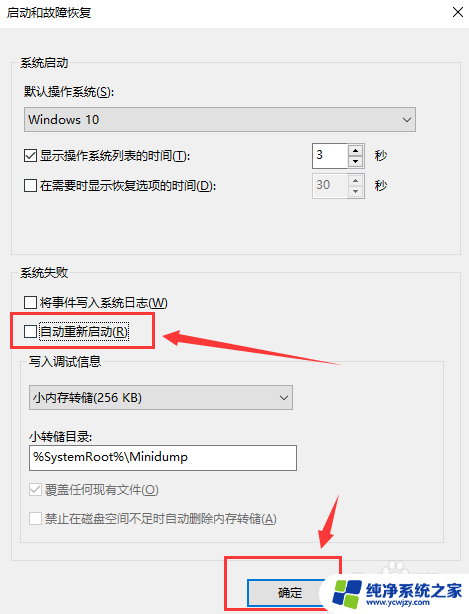
以上就是电脑关机后自动重启的全部内容,如果您遇到这种情况,您可以按照以上方法解决,希望这些方法能对您有所帮助。